如何微信加密怎么设置 微信加密设置方法
时间:2024-02-08 来源:互联网 浏览量:
微信作为目前最流行的社交媒体平台之一,我们每天都会在其上与亲友交流、分享生活点滴,随着互联网的快速发展,网络安全问题也日益凸显。为了保护我们的个人信息和隐私安全,微信加密功能应运而生。如何在微信中设置加密功能呢?在本文中我们将介绍微信加密设置的方法,让您轻松掌握如何保护自己的隐私。无论是在工作中还是生活中,保护个人信息的安全都是至关重要的。让我们一起来了解微信加密的设置方法吧!
方法如下:
1.打开并登录微信,然后点击”我“,再点击”设置“。

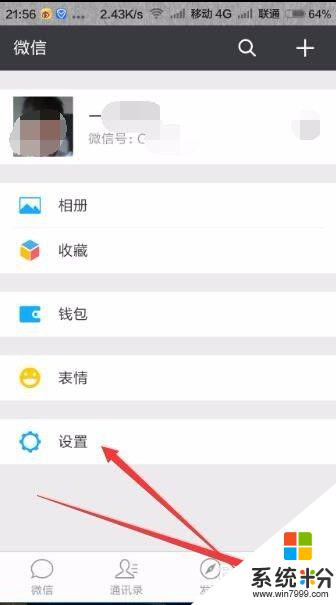
2.点击”账号与安全“,然后点击”声音锁“。
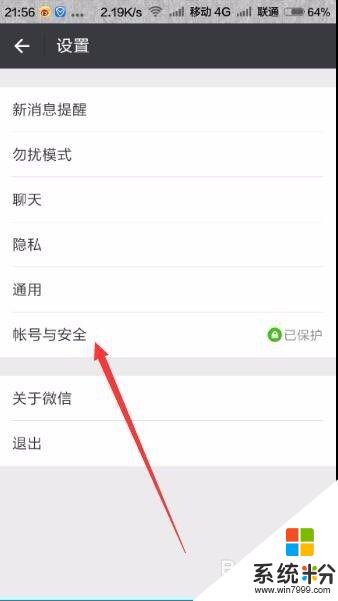

3.点击开启声音锁,然后点击设置声音锁(这里已经设置了声音锁,所以显示为重设声音锁)。
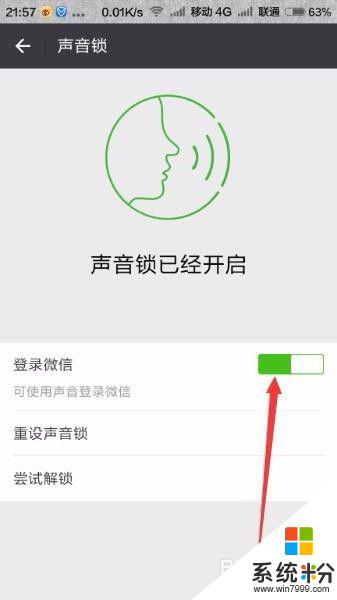
4.按住下面绿色的按钮不动然后读出屏幕上的阿拉伯数字(确保周围是安静的,没有其他声音干扰)。
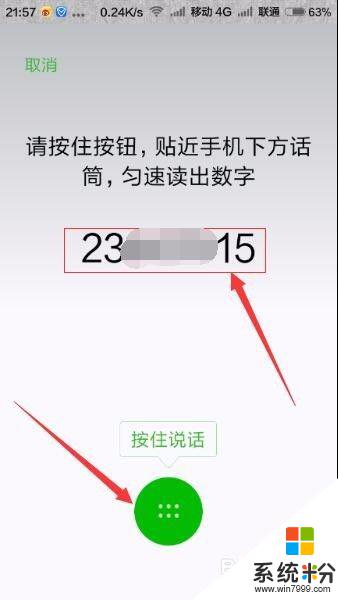
5.点击”下一步“,然后按住绿色的按钮再重复读一遍屏幕上的阿拉伯数字。
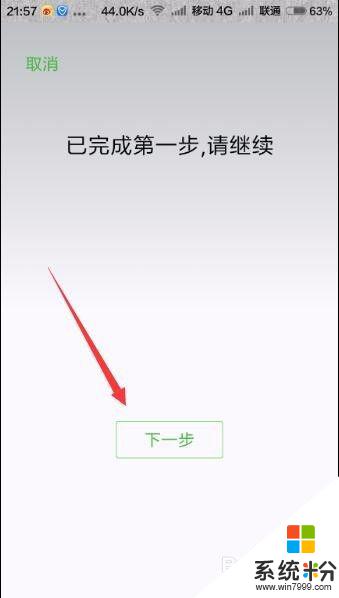

6.声音锁制作完成之后点击”尝试解锁“,按住屏幕下面绿色的按钮不动。然后读出屏幕上的阿拉伯数字后声音锁便验证通过了,之后点击”完成“即可。
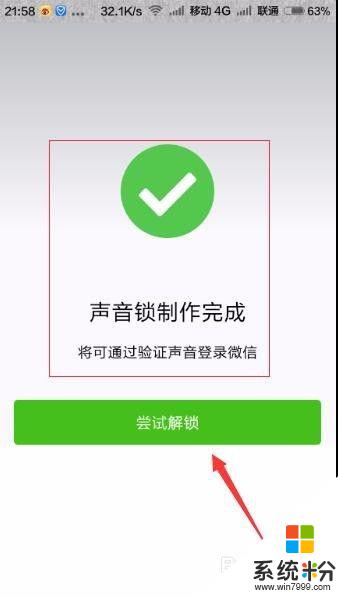
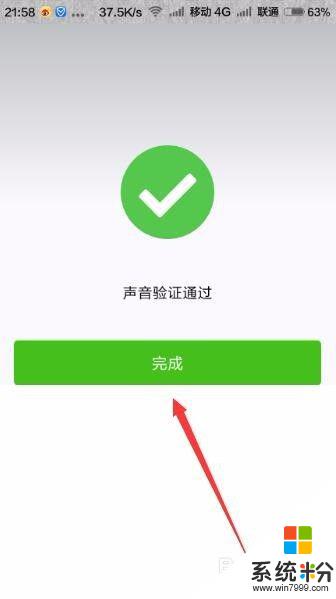
7.在设置里面点击”退出“然后在弹出的选项中点击”退出当前账号“,之后再点击”退出“。
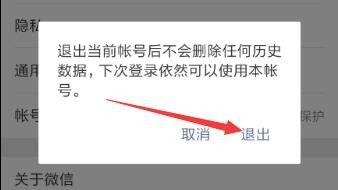
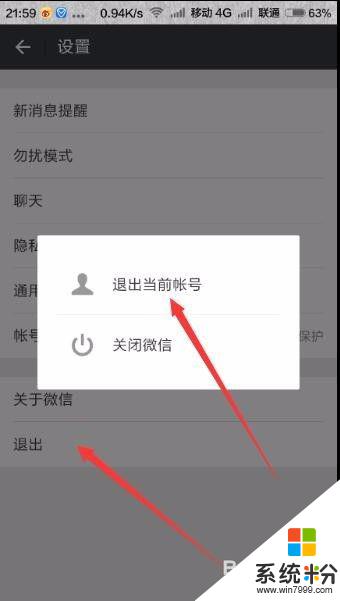
8.退出此账号后即可进入账号登陆界面,然后点击”声音锁登录“。按住下面绿色的按钮不动然后读出屏幕上的阿拉伯数字即可登录微信。
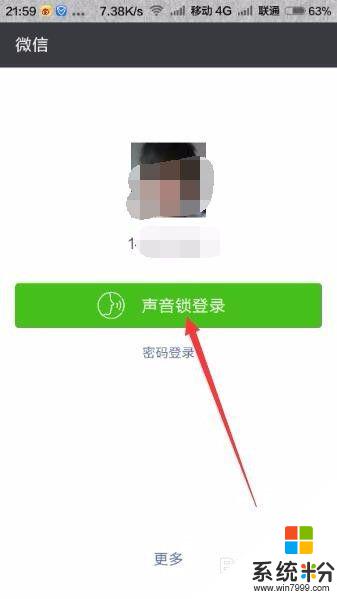
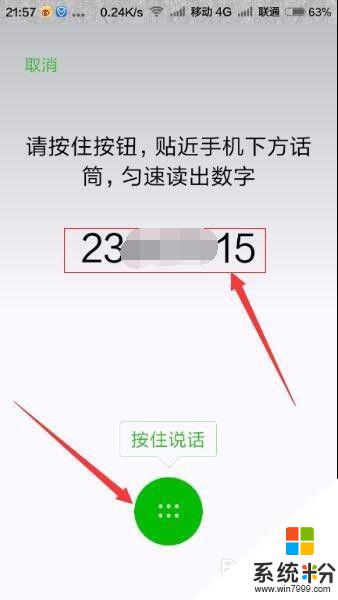
以上就是设置微信加密的步骤,希望这些内容对需要的用户有所帮助。
我要分享:
电脑软件热门教程
- 1 淘宝阅读加入书架 淘宝阅读下载电子书的方法 淘宝阅读如何加入书架 淘宝阅读下载电子书的方法
- 2 iphone如何选择好的浏览器 iphone选择好的浏览器的方法
- 3 桌面图标有个小黄锁怎么解决?桌面图标有个小黄锁如何处理?
- 4买电脑时怎样检测配置 买电脑时检测配置的方法
- 5ps怎么使用蒙版|ps使用蒙版的方法
- 6Windows 8 程序闪退怎么办? 怎么解决Windows 8 程序闪退?
- 7Win10系统禁止某一更新或驱动自动更新的方法
- 8如何把屏幕操作录制成gif高清动态图片 把屏幕操作录制成gif高清动态图片的方法有哪些
- 9如何解决开机后桌面软件打不开的问题。 解决开机后桌面软件打不开的问题的方法。
- 10如何改变电脑桌面字体的大小?
